通道抠图抠头发最简单步骤
- 格式:pptx
- 大小:859.04 KB
- 文档页数:16


PS五种抠头发的方法一.用背景橡皮擦抠头发,此法适合图片清晰,背景单一的图片1、打开图片,双击背景层解索,复制一层为图层1,前景色设为黑色,背景色在头发边缘的背景处点一下。
2、选反背景橡皮控工具:限制/不连续,容差/50,保护前景色打勾,取样/背景颜色。
3、在头发周围随意涂抹。
4、在图层0上新建一个图层,填充任意一个颜色。
二、用通道抠头发,还是用刚才的图片,利用通道的留白去黑的原理(柔光也是这个原理,常用于修图用),正片叠底是留黑去白,正好相反。
一、打开图片,复制背景层为背景层副本,在两个图层中间新建一个透明层,为图层1,填充任意颜色,做为背景用。
以便观察。
二、选中背景副本,进入背景通道,经过观察,选择红通道,复制一个红通道为红复本通道。
三、选中红副本通道。
图象/调整/反相。
四、图象/调整/色阶,使白的更白,黑的更黑,42/1。
12/189。
五、ctrl+红通道副本得到选区,回到图层面板,在背景图层上CTRL+J得到头发的图层,放在图层1上面。
六、在图层副本上加蒙板,用画笔工具,前黑后白涂抹,得到人物主体,即完成。
三、用滤镜抽出抠头发1、复制背景层为背景层副本,在两个图层上新建一个透明层为图层1填充颜色,以便观察。
2、击活背景层副本上,滤镜/抽出,强制前景色打勾,用吸管在头发处点一下,得到头发颜色,然后把头发处选取上,点好,得到头发图层。
3、在背景层上,用钢笔或其它工具抠出人物主体,头发处可以不用抠得过细,羽化1像素,得到人物主体,放到最上面图层。
四、色彩范围抠图。
还是用上面的图1、复制背景层为背景层副本,在两个图层上新建一个透明层为图层1填充颜色,以便观察。
2、击活背景层副本上,选择/色彩范围,点头发处一下,容差调到最大200点好,得到头发图层。
3、在背景层上,用钢笔或其它工具抠出人物主体,头发处可以不用抠得过细,羽化1像素,得到人物主体,放到最上面图层。
五、图层样式(正片叠底)1、打开图片,在通道下观察,发现蓝色通道比较清晰,复制蓝色通道为蓝色通道副本2、图象/调整/色阶,调整黑白场,使白的更白。
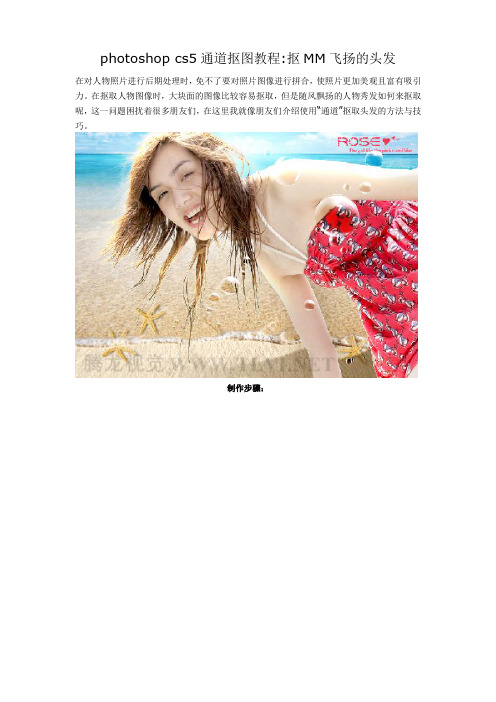
photoshop cs5通道抠图教程:抠MM飞扬的头发在对人物照片进行后期处理时,免不了要对照片图像进行拼合,使照片更加美观且富有吸引力。
在抠取人物图像时,大块面的图像比较容易抠取,但是随风飘扬的人物秀发如何来抠取呢,这一问题困扰着很多朋友们,在这里我就像朋友们介绍使用“通道”抠取头发的方法与技巧。
制作步骤:(1)运行“文件”→“打开”命令,把素材“人物.jpg”文件打开。
拷贝“背景”图层。
(2)运用“磁性套索”工具选取人的身体部分。
(3)按下Alt+Delete键把身体部分填充成黑色。
(4)在“通道”调板中,选取色彩对比鲜明的“蓝”通道,并拷贝。
(5)运行“图象”→“调节”→“色阶”命令,设定“色阶”对话框,对图象执行调节。
(6)运用“画笔”工具把人物头部涂画成黑色。
(7)运用“涂画”工具,涂画边上的零碎的头发。
(8)在通道中载入“蓝副本”选区,把前景色设定为白色,之后运用“画笔”工具涂画多余的背景图象。
(9)在图层调板中,点击“背景副本”图层前的“眼睛”图标,把图层隐蔽,之后选取“背景”图层,翻转选区。
(10)打开“海景.psd”文件,把选区中的图象移动到此文档中,并调节选区色阶。
(11)把“图层1”拷贝,运行“图层”→“图层样式”→“内发光”命令,加上内发光效果。
做出强烈的背光效果。
(12)在图层调板中创建“图层二”,和“图层一副本”拼合。
(13)选取“橡皮擦”工具,擦去多余的背光效果。
(14)拷贝“图层一”图层,运行“编辑”→“自由变换”命令,调节“图层一副本”图层。
(15)设定“图层一副本”图层,为人物加上阴影效果,到此为止做完本实例的做。

PS完美抠图10种⽅法⼀学就会!⼀、魔术棒法——最直观的⽅法适⽤范围:图像和背景⾊⾊差明显,背景⾊单⼀,图像边界清晰。
⽅法意图:通过删除背景⾊来获取图像。
⽅法缺陷:对散乱的⽑发没有⽤。
使⽤⽅法:1、点击“魔术棒”⼯具;2、在“魔术棒”⼯具条中,在“连续”项前打勾;3、“容差”值填⼊“20”。
(值可以看之后的效果好坏进⾏调节);4、⽤魔术棒点背景⾊,会出现虚框围住背景⾊;5、如果对虚框的范围不满意,可以先按CTRL+D取消虚框,再对上⼀步的“容差”值进⾏调节;6、如果对虚框范围满意,按键盘上的DELE键,删除背景⾊,就得到了单⼀的图像。
⼆、⾊彩范围法——快速适⽤范围:图像和背景⾊⾊差明显,背景⾊单⼀,图像中⽆背景⾊。
⽅法意图:通过背景⾊来抠图。
⽅法缺陷:对图像中带有背景⾊的不适⽤。
使⽤⽅法:1、颜⾊吸管拾取背景⾊;2、点击菜单中“选择”功能⾥的“⾊彩范围”功能;3、在“反相”项前打勾,确定后就选中图像了。
三、磁性索套法——⽅便、精确、快速和我常⽤的⽅法适⽤范围:图像边界清晰。
⽅法意图:磁性索套会⾃动识别图像边界,并⾃动黏附在图像边界上。
⽅法缺陷:边界模糊处需仔细放置边界点。
使⽤⽅法:1、右击“索套”⼯具,选中“磁性索套”⼯具;2、⽤“磁性索套”⼯具,沿着图像边界放置边界点,两点之间会⾃动产⽣⼀条线,并黏附在图像边界上。
3、边界模糊处需仔细放置边界点。
4、索套闭合后,抠图就完成了。
四、(索套)⽻化法——粗加⼯适⽤范围:粗略的抠图。
⽅法意图:粗略抠图,不求精确。
⽅法缺陷:图像边界不精确。
使⽤⽅法:1、点击“索套”⼯具;2、⽤索套粗略地围住图像,边框各处要与图像边界有差不多的距离;这点能保证之后⽻化范围的⼀致性,提⾼抠图的精确性;3、右击⿏标,选择“⽻化”功能;4、调节⽻化值,⼀般填⼊“20”,确定后就粗略选中图像了。
⽻化值的⼤⼩,要根据前⼀步边框与图像的间距⼤⼩调节。
五、(索套)钢笔⼯具法——最精确最花⼯夫的⽅法适⽤范围:图像边界复杂,不连续,加⼯精度度⾼。

Photoshop CS5人物化妆与抠图教程个人整理 PS5教程之人物化妆与抠图1人物化妆有时候,处理 MM的一张相片,除了磨皮美白之外,给 MM化妆也是必不可少的。
这次 Photoshop实例教程我们就来讲解后期给人物化妆的方法,包括睫毛、眼影的技巧,以及头发和整体的调和,打造一个妆容 MM。
我们先看看原图和效果图:原图效果图下面是照片处理过程:1、打开文件,复制图层(保底作用),调整自动对比度。
图 12、根据每张图片的需要调色,曲线调(Ctrl+M),确定,再调出曲线窗口继续曲线,通道 RGB、红、绿、蓝,按照图片演示的幅度调整。
再适量液化人物不自然部位。
图2、3用你擅长的方式磨皮。
八仙过海各显神通,具体磨皮方法我就不一一说了。
用索套工具抠画出受光部位,右键羽化(5~10),逐步提亮,让人物看起来更有立体感。
图 34、执行“图像/调整/可选颜色”,根据图片的需要调整颜色。
图 4、5 调整完整体图片效果后,我们可以准备上妆了,首先是眼睛。
用加深工具,加深演示图虚线标示部分。
图 56、再来画睫毛。
选择笔刷,点击软件版面右上方的“笔画”就可以打开笔刷调整窗口,选择自带笔刷“沙丘草”,点击“画笔笔尖形状”给 MM画出睫毛。
如果你感觉自己调出来的笔刷不够自然的话,可以从网上下载一些现成的睫毛笔刷。
图 67、画眼影。
调色盘选好颜色,选择笔刷,在眼睛周围涂上(类似化妆那样)。
混合模式:柔光。
基本眼影效果就出来了,再用加深工具,加深实例图用虚线标示出来的范围,抠画眼珠,曲线提亮,眼睛的妆容就出来了。
其实蛮简单的。
图7、8 接着就是腮红。
方法可以和画眼影的方法一样,也可以用索套工具扣画出脸骨范围,右键羽化(10~15),再调整色彩平衡(Ctrl+B),腮红就出来了。
图 89、再来是嘴巴。
利用索套工具扣画出嘴巴范围,右键羽化(5~8),调整色彩平衡(Ctrl+B)。
接着用笔刷或者钢笔,适量画出嘴巴边缘,这样能显得嘴巴更加水嫩动人。

精确抠图,细节不是很复杂的图像可以使用选择工具进行抠图,人物抠图由于有头发丝,如果用选择工具就有点难度了下面介绍的是快速去除背景的抠图方法方法一:利用背景橡皮擦工具方法二:通道抠图方法一:背景橡皮擦工具打开图片,选择背景橡皮擦工具,设置橡皮擦大小、硬度、间距,容差设置为钢笔压力其它属性的设置然后就是直接涂擦背景,先是点击背景色,然后长按左键涂擦背景色,这样和背景颜色一样的颜色都会被擦除,保留头发丝细节,这种图像就不太适合用选择工具进行抠图了方法二:通道抠图通道扣图原理:通道有:颜色通道、ALPHA通道、和专色通道。
其中ALPHA通道是用来存储选区的,ALPHA 通道是用黑到白中间的8位灰度将选取保存。
相反我们可以用ALPHA通道中的黑白对比来制作我们所需要的选区。
(ALPHA通道中白色是选择区域)色阶可以通过调整图象的暗调、中间调和高光调的强地级别,校正图象的色调范围和色彩平衡。
我们可以通过色阶来加大图象的黑白对比,用此来完成。
点击通道面板,看哪个通道更清晰,选择该通道并复制副本,这里选择蓝色通道点图象→调整→色阶,将黑色的小三角向右移动,调整暗色调的色阶,然后在将白色的小三角向左移,调整亮色调的色阶,以此来将图象中人物和背景的色调分离出来,也可以在上面输入色阶:135/1.00/195.人物的轮廓已经基本上和背景分离出来了,然后我们用画笔工具将人物里面的白色涂抹成黑色点图象→调整→反相,将人物部分变成白色也就是选择区域点通道面版下面的将“通道作为选区载入” 然后回到图层面版,选择背景图层此时,人物图像中已经处于选中状态。
直接单击添加图层蒙版工具就可以看到人物以及发丝都被完整地抠取出来了。
新建背景图层,并按Ctrl+Delete填充为背景色,此时可以看到抠图效果,整体人像已经全部抠图出来,但是头发细节处偏灰白色,接下来使用画笔工具进行修复处理单击图层0副本,不要选择蒙板,然后选择画笔工具,首先单击吸管工具吸取正常头发颜色,然后点击画笔工具涂擦偏白头发区域可以调整画笔的不透明度、硬度和流量,使涂擦后的头发丝颜色比较融合,不会造成和正常头发颜色太大反差。
通道抠图:使用通道扣图,主要利用图像的色相差别或者明度差别,配合不同的方法给我们的图像建立选区。
原理:一张RGB模式的图像,是以红绿蓝三原色的数值来表示的;而在通道中,一张RGB模式的图,无非就是将图片的各个颜色以单色的形式分别显示在通道面板上,而且每种单色都将记录每一种颜色的不同亮度,再简单点说:通道中,只存在一种颜色(红绿蓝)的不同亮度,是一种灰度图像。
在通道里,越亮说明此颜色的数值越高,正是有这一特点,所以,我们可以利用通道亮度的反差进行扣图,因为他是选择区域的映射。
除此之外,还可以将做好的选区保存到通道上。
在通道里,它由黑、白、灰三种亮度来显示,白色代表有,黑色代表无。
也可以这样说:如果我们想将图中某部分扣下来,即做选区,就在通道里将这一部分调整成白。
一、通道抠有渐变色的图像现在我们想要将标志中黄色的背景去除,因为有渐变色,所以看起来不太好处理。
这里我们介绍一种新方法:先利用Photoshop的图层混合模式和色阶调整,再通过通道创建选区,之后填充颜色。
1)打开素材biaozhi.png,双击背景图层,将背景图层解锁得图层0,新建图层1,拖到图层0下方,填充为白色,作为新的背景。
2)在标志图层0下方建立一个色彩填充层,填充的颜色选择标志色彩最浓的区域(记下此时的颜色信息:50,67,137)。
3)然后将标志层图层0的混合方式改为“变暗”。
背景变为深色,但还不是纯黑色。
4)在图层0上方,建立一个色阶(Level)调整层,使用右下角三个吸管的第一个,在背景上点一下,这代表将原先的背景色强行改变为纯黑。
5)在通道调板上,将蓝色通道作为选区载入(按住Ctrl点击蓝色通道即可)。
6)再利用这个选区建立一个色彩填充层(填充颜色50,67,137),就完成了。
(隐藏所有中间图层则看到最终效果)。
二、通道抠水:1)打开素材shui.jpg,双击背景图层,将背景图层解锁得图层0,新建图层1,填充为红色,拖到图层0下方,作为新的背景。
photoshop实用技能教程大全PS是一款很实用的处理图形图像的软件,当然PS只是软件简称,其全名为Photoshop。
photoshop实用技能教程大全有哪些?一起来看看photoshop实用技能教程大全,欢迎查阅!photoshop复制技能大全1. 按住Ctrl+Alt键拖动鼠标可以复制当前层或选区内容,当前工具为移动工具时,按住Alt键拖动即可复制。
2. 如果你最近拷贝了一张图片存在剪贴板里,Photoshop在新建文件(Ctrl+N)的时候会以剪贴板中图片的尺寸作为新建图的默认大小。
要略过这个特性而使用上一次的设置,在打开的时候按住Alt键(Ctrl+Alt+N)。
3. 如果创建一幅新作品,需要与一幅已打开的图片有一样的尺寸、解析度、格式的文件。
选取“文件”→“新建”,点Photoshop菜单栏的Windows选项,在弹出菜单的最下面一栏点击已开启的图片名称,是的,就是这么简单!4. 在使用自由变换工具(Ctrl+T)时按住Alt键(Ctrl+Alt+T)即可先复制原图层(在当前的选区)后在复制层上进行变换;Ctrl+Shift+T为再次实行上次的变换,Ctrl+Alt+Shift+T为复制原图后再实行变换。
5. 使用“通过复制新建层(Ctrl+J)”或“通过剪切新建层(Ctrl+J)”命令可以在一步之间完成拷贝到粘贴和剪切到粘贴的工作;通过复制(剪切)新建层命令粘贴时仍会放在它们本来的地方,然而通过拷贝(剪切)再粘贴,就会贴到图片(或选区)的中心。
6. 若要直接复制图像而不期望显现命名对话框,可先按住Alt键,再实行“图像”→“副本”命令。
7. Photoshop的剪贴板很好用,但你更期望直接使用Windows系统剪贴板,直接处理从屏幕上截取的图像。
好的,按下Ctrl+K,在弹出的面板上将“输出到剪贴板”点中吧!8. 在Photoshop内实现有规律复制在做版面设计的时候我们会常常把某些元素有规律地摆放以寻求一种情势的美感,在Photoshop内通过四个快捷键的组合就可以轻易得出。
三、路径抠图方法、特点和适用范围:路径抠图就是用钢笔工具把图片要用部分圈起来,然后将路径作为选区载入,反选,再从图层中删除不用部分。
这种方法也属外形抠图的方法,可用于外形比较复杂,色差又不大的图片抠图。
再辅之以橡皮檫工具,可取得好的效果。
操作步骤:1、打开图片;2、双击该图层,将背景层改为普通层;3、选取钢笔工具,在其属性栏选取参数;4、把图片中要用部分圈起来;5、终点接起点,形成闭合区;6、在路径面板下面点选将路径作为选区载入按钮;7、选择/反选.四、蒙版抠图方法、特点和适用范围:蒙版抠图是综合性抠图方法,即利用了图中对象的外形也利用了它的颜色。
先用用魔术棒工具点选对象,再用添加图形蒙版把对象选出来。
其关键环节是用白、黑两色画笔反复减、添蒙版区域,从而把对象外形完整精细地选出来。
操作步骤:1、打开图片;2、双击该图层,将背景层改为普通层;3、选取魔术棒工具,容差选大点(50—80),按住Shift键,通过多次点选,把对象全部地选出来;4、按下添加蒙版工具按钮;5、在导航器面板中将显示比例调大,突出要修改部分;6、选背景色为黑色,前景色为白色;7、选取画笔工具,直径在10左右,对要修改部分添加蒙版区域;8、把画笔直径调小点(5—7),转换前景和背景色,使前景色为黑色,把所添加的多余部分减掉;9、如果不够理想,则重复7、8两步,以达到满意效果。
五、通道抠图方法、特点和适用范围:通道抠图属于颜色抠图方法,利用了对象的颜色在红、黄、蓝三通道中对比度平同的特点,从而在对比度大的通道中对对象进行处理。
先选取对比度大的通道,再复制该通道,在其中通过进一步增大对比度,再用魔术棒工具把对象选出来。
可适用于色差不大,而外形又很复杂的图象的抠图,如头发、树枝、烟花等等。
操作步骤:1、打开图片;2、双击该图层,将背景层改为普通层;3、打开通道面板,分别点选红、黄、蓝三个单色面板,找出对象最清晰的通道,该图中我们点选蓝色通道;4、将蓝通道拖至通道面板下面的创建新通道按钮上,复制出蓝副本通道;5、图像/调整/色阶,调整“输入色阶”,增强对象对比度;6、图像/调整/反相;7、选用套索工具,把烟花等图案圈出来;8、选择/反选,编辑/填充/填充前景色(白色),选择/取消选择;9、图像/调整/反相;10、按住“Ctrl”键点蓝副本通道,载入烟花等的选区,功换到图层面板,烟花等被选中;11、选择/反选,编辑/清除;选择/取消选择当然比较专业的技巧还有很多诸如抽出前景色设置为白色后利用橡皮插去多余颜色……利用增强对比度、感光度等抽取毛发、头发等……还有好多好多……………………可是这些方法描述起来比较的吃力,就省略一些篇幅了。